デュアルバックアップ
マニュアルTOP
デュアルバックアップの機能について
デュアルバックアップは、オンラインストレージにバックアップを行うと同時に、指定した外付けハードディスクやネットワークドライブなどにバックアップを行います。
バックアップを二重にすることで、より強力なデータ保護が行われ、また迅速な復元速度が実現できます。
ファイルを復元する際、AOSBOX はオンラインストレージにアクセスするより前に、最初にデュアルバックアップ内からチェックを行います。
復元にかかる時間と、ネットワーク負荷を軽減できます。
デュアルバックアップの特徴について
- バックアップを二重にすることによって、堅牢性を高めます。
- 復元にかかる時間を短縮します。特にコールドストレージにバックアップしているファイルに対して、より効果的です。
- デュアルバックアップは、オンラインストレージの他にローカルストレージ(外付けハードディスクやネットワークドライブ)にバックアップしたファイルのコピーを保存します。
- デュアルバックアップのサイズは制限できます。ローカルストレージのすべての領域を占有することはありません。制限に達した際は、古いファイルはローカルストレージから順に削除されていきます(オンラインにバックアップしたファイルは削除されません)。
- デュアルバックアップは、AOSBOX Windows アプリの設定画面で有効になっている場合にバックアップのスケジュールに沿って行われます。
- デュアルバックアップを用いてもクラウド上へのバックアップは実施されるため、インターネット回線が必須になります。外付けハードディスクやネットワークドライブのみにバックアップを行うことはできません。
- デュアルバックアップ先に保管されるファイルは、最新の世代のみとなります。世代管理しているファイルの古い世代を復元する際は、クラウドストレージへのアクセスが発生します。
- デュアルバックアップ先が利用できない場合は、オンラインストレージからファイルを復元します。(コールドストレージからファイルを復元する際は仕様通り3~5時間の待機時間が発生します。)
デュアルバックアップの設定
ここでは、デュアルバックアップに関する設定を行います。
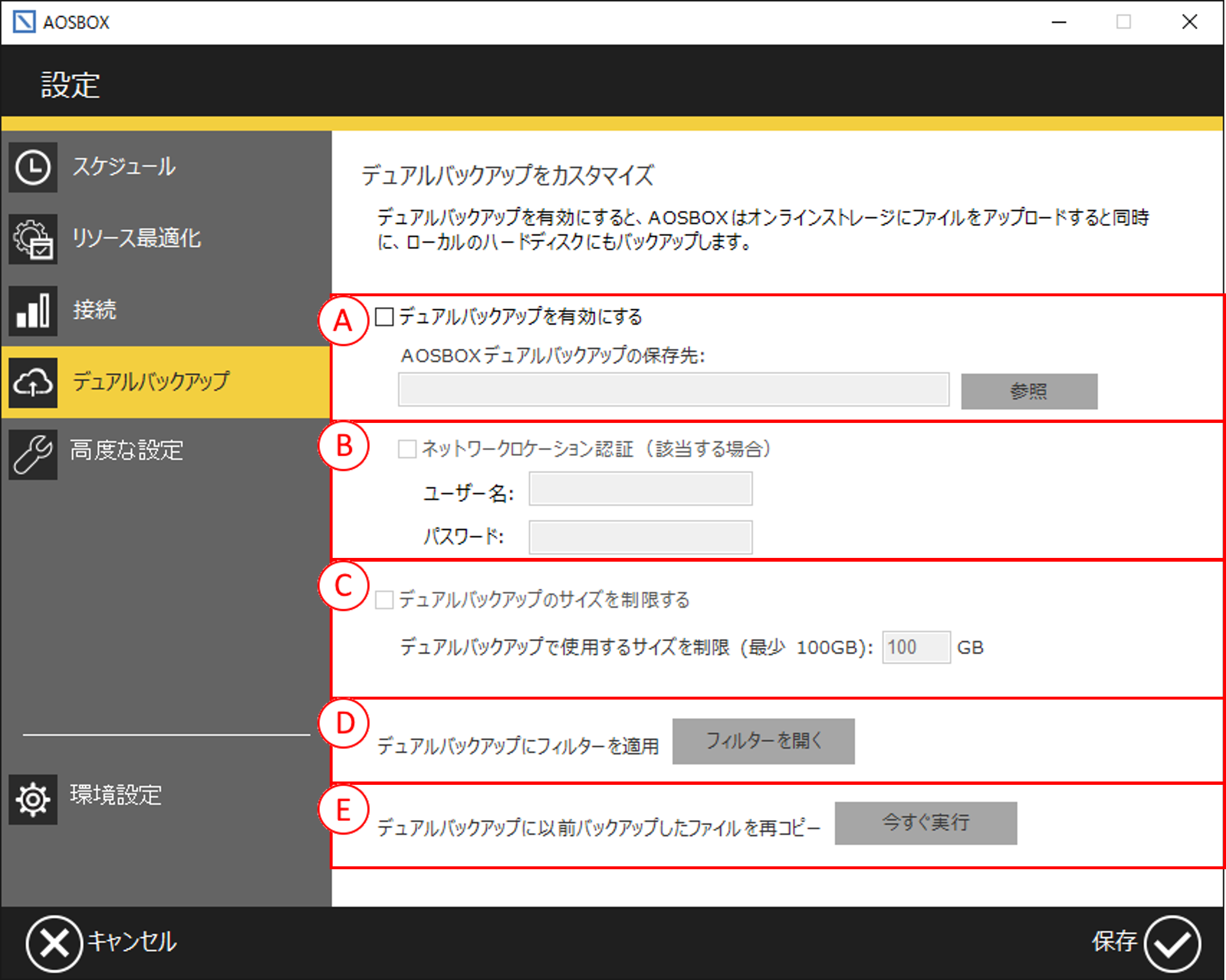
(A)「デュアルバックアップを有効にする」
このチェックを入れると、デュアルバックアップが有効になります。
「参照」をクリックしてドライブにバックアップする場所を指定してください。
(B)「ネットワークロケーション認証」
デュアルバックアップ先としてネットワーク共有フォルダーを指定する場合、アクセス認証が必要であれば、ここでユーザー名とパスワードを指定します。
※ネットワーク共有フォルダーがアクセス認証を必要としない場合は、この設定は必ず空欄にしてください。
(C)「デュアルバックアップのサイズを制限する」
このチェックを入れると、ドライブにバックアップするサイズを制限することができます。
最小 100GB から指定する事ができます。
制限に達した際は、古いファイルから順にローカルストレージ削除されていきます(オンラインにバックアップしたファイルは削除されません)。
(D)「デュアルバックアップにフィルターを適用」
後述の「デュアルバックアップのフィルター」をご覧ください。
(E)「デュアルバックアップに以前バックアップしたファイルを再コピー」
「今すぐ実行」をクリックするとデュアルバックアップを開始する以前に AOSBOX のオンラインストレージへバックアップしていたデータを、
デュアルバックアップ先にコピーすることができます。
※これは、初期設定時には表示されません。
デュアルバックアップのフィルター
デュアルバックアップしたいファイル・フォルダー群の中で、一部の特定ファイルのみバックアップしたい場合や、一部除外したいファイルがある場合にこの機能を使用します。
「追加」:条件設定画面に移ります。
「編集」:設定した条件を編集します。
「削除」:設定した条件を削除します。
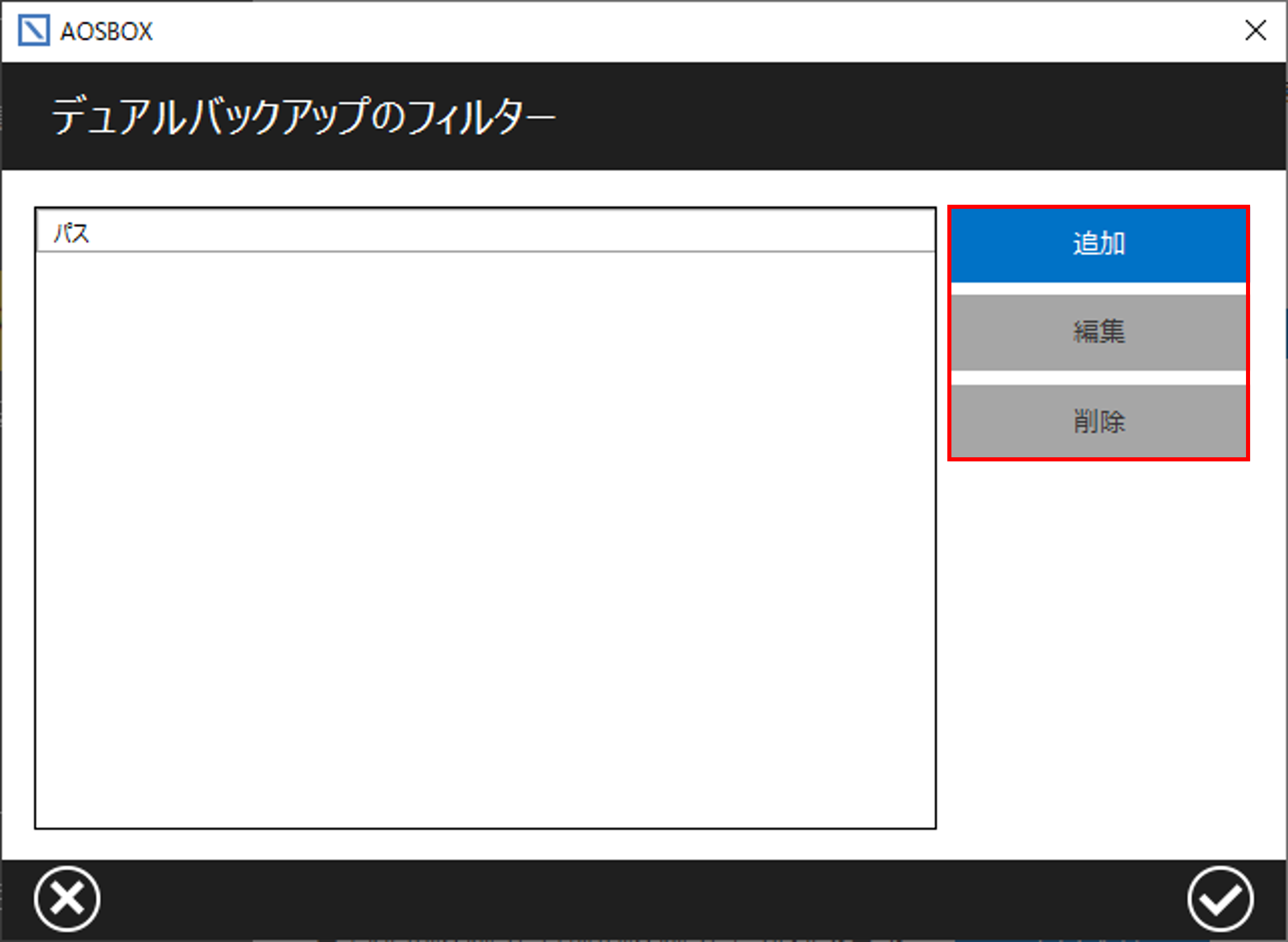
フィルターを追加
デュアルバックアップのファイルフィルターを追加する場合の手順は以下の通りです。
-
最初に以下のどちらかの項目を選択します。
「全ての場所」
ファイル・フォルダーの場所に関わらずバックアップのすべてを対象にフィルター設定する場合に選択します。
「指定したパス」
指定したパス(場所)を対象にフィルター設定する場合に選択します。 -
以下のどちらかの項目を選択します。
「次のファイル拡張子や条件式だけをバックアップする」
特定のファイルのみをバックアップしたい場合、チェックを入れて拡張子、条件式(正規表現)を記入します。
「次のファイル拡張子や条件式だけを除外する」
除外したいファイルがある場合は、チェックを入れて拡張子、条件式(正規表現)を記入します。 -
「✔」をクリックします。
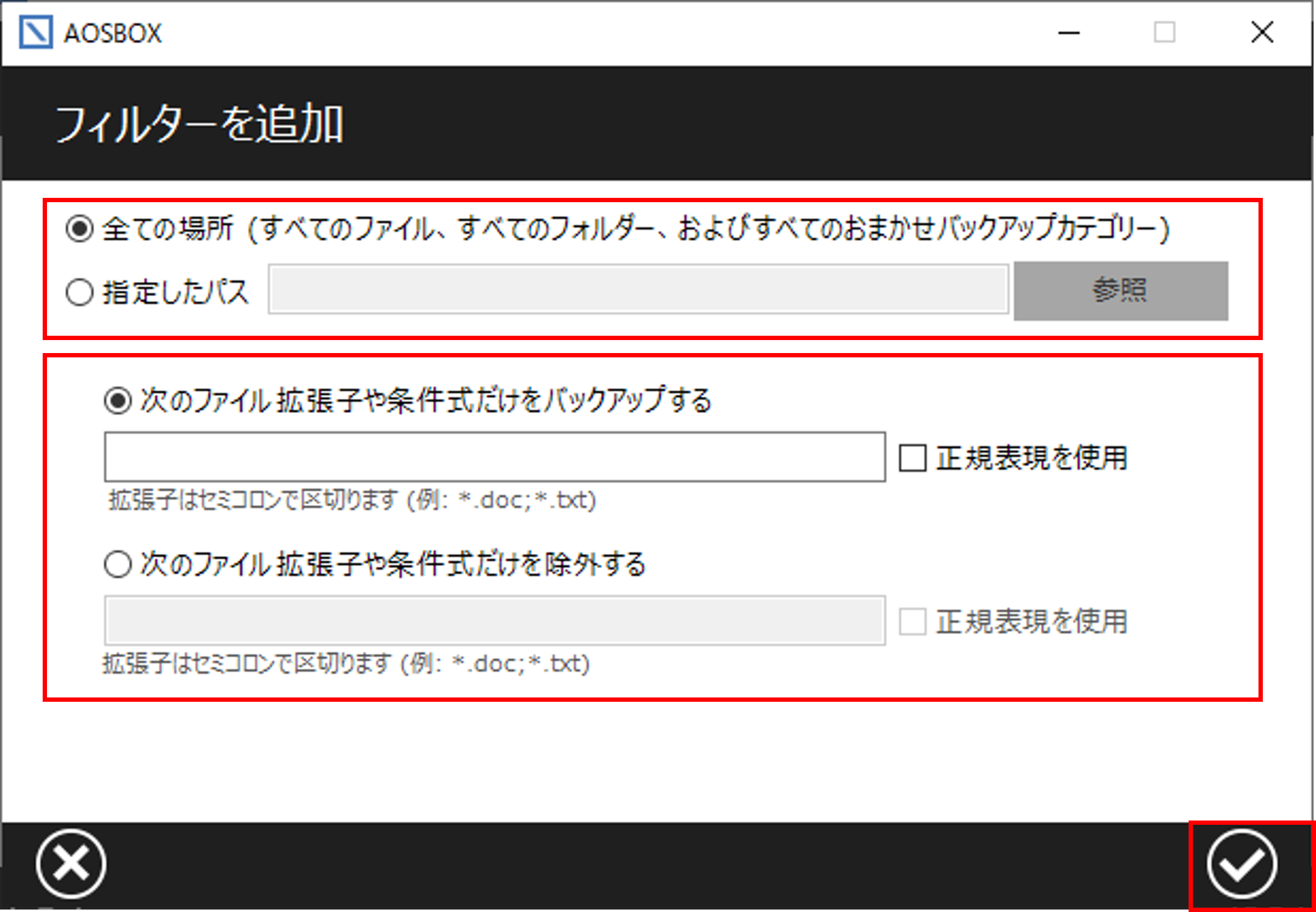
正規表現でフィルターを設定する際は、「正規表現を使用」にチェックを入れてください。
なお、これにチェックを入れた場合は拡張子のワイルドカードやセミコロンなどはすべて無効になり、正規表現の書式に沿ってフィルターが行われるようになります。
正規表現の使用例についてはコチラをご覧ください。